¿Cómo puedo recortar o ampliar un video en el iPhone?
Es posible que necesites hacer zoom en un vídeo cuando lo grabas con la cámara del iPhone. Es fácil ampliar un vídeo en iOS (iPhone, iPad o iPod) tocando dos veces la pantalla mientras está en el modo de grabación. Esto hará que el vídeo se aleje automáticamente, permitiéndote verlo en su totalidad. El campo de visión del iPhone suele ser amplio, por lo que la mayoría de las veces no será necesario hacer zoom. En cualquier caso, puedes tener una forma de acercar y alejar el vídeo con el iPhone. En caso de que no sepas cómo hacer zoom en un video en iPhone, este artículo te mostrará unos pasos para hacerlo.
- Parte 1. Cómo puedo Acercar y Alejar un video en iPhone
- Parte 2. Problemas Comunes al hacer Zoom en un Video en iPhone
- Parte 3. El Mejor Editor de Escritorio para Hacer Zoom en un Video – Filmora Video Editor [No te puedes perder]
Parte 1. Cómo puedo Acercar y Alejar un video en iPhone
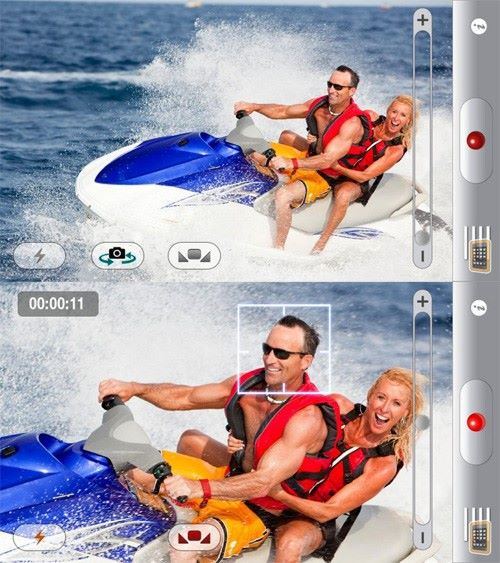
¿Alguna vez has tenido problemas para hacer zoom en el modo de vídeo en el iPhone? Esta es la guía adecuada para aquellos que han pasado por una experiencia tan desesperante, y nunca experimentarás otra cosa mejor con un dispositivo iPhone que el zoom mientras la cámara está grabando un video. Muy pocas cámaras pueden hacer zoom en un video mientras se graba, pero el iPhone tiene las capacidades que te engancharán. Puedes hacer zoom fácilmente en un video en el iPhone siguiendo los siguientes pasos:
Paso 1. Doble toque - tocar dos veces en la pantalla del vídeo es una forma de hacer zoom mientras tu iPhone está en modo vídeo. Esta es una forma normal de hacer las cosas y funcionará con cualquier dispositivo iPhone independientemente de la fuerza de la función de zoom.
Paso 2. Convierte el vídeo - algunos de los formatos de archivo de vídeo no funcionan bien con el iPhone sin importar su versión, por lo que no se podrá hacer zoom ni siquiera en el modo de vídeo. La mejor solución será convertir el archivo en MP4 y el zoom se logrará fácilmente. Asegúrate de haber seleccionado el mejor conversor para manejar esta tarea.
Parte 2. Problemas Comunes al hacer Zoom en un Video en iPhone
Cuando cambio al video, la cámara realiza Zoom automáticamente, ¿cómo puedo alejarla?
Muchos usuarios de iPhone experimentan problemas al acercar o alejar un video en el iPhone. Es difícil averiguar cómo la cámara se acercará una vez que se cambia al modo de vídeo. Este no es un problema que necesite forzosamente de ayuda profesional para resolverlo. Puedes solucionar esto por tu cuenta utilizando esta guía manual.
1. Pon el iPhone en modo cámara y verás que todos los iconos aparecen en la pantalla. La imagen también mostrará haber sido ampliada hasta los niveles extremos. Ese será el problema a resolver y la solución debe comenzar en ese punto.
2. Usando dos de tus dedos, pellizca la pantalla y el deslizador del zoom aparecerá. Por lo general, está oculto debido a la pantalla ampliada por lo que la realización de este comando será muy importante al tratar de revertir la situación.
3. Los siguientes comandos serán el punto de inflexión en tus esfuerzos por reducir el tamaño del vídeo. Para reducir el tamaño del vídeo, debes pellizcar la pantalla. Realizar esto puede ser un asunto muy complicado, por lo que sólo debes utilizarlo si estás seguro de lograr precisión. Cuando uses el deslizador, muévelo hacia la parte inferior de la pantalla.
Se supone que debes corregir el problema del zoom antes de empezar a grabar. La opción de zoom se desvanecerá una vez que el vídeo comience a grabarse, dificultando su uso. Lo primero es lo primero, así que no te entretengas en procrastinar cuando te esfuerces en alejar el zoom de una cámara de iPhone que está ampliada. Esto significa que debes conocer bien los ajustes de tu cámara para no estropear más las cosas. Siempre habrá una solución a mano una vez que tu cámara se haya acercado después de cambiar al modo de vídeo.
Parte 3. El Mejor Editor de Escritorio para Hacer Zoom en un Video – Filmora Video Editor
Filmora Video Editor es un editor de vídeo fácil de usar con el que puedes ampliar o reducir el vídeo del iPhone en 5 minutos. Proporciona todas las herramientas que necesitas para editar un vídeo. Además, este potente software de edición de vídeo es totalmente compatible con todo tipo de formatos multimedia, incluyendo archivos de audio e imágenes. Después de ampliar el vídeo en tu iPhone, también puedes aplicar algunos efectos especiales para que el vídeo sea más impresionante.
Características principales de Filmora Video Editor:
- Viene con una interfaz limpia, mostrando todas las herramientas y efectos en la interfaz principal.
- Soporta casi todos los formatos populares, archivos de audio e imágenes de videocámaras, cámaras y smartphones.
- Proporciona herramientas básicas de edición para recortar, cortar, dividir, rotar, unir, etc.
- Efectos seleccionados a detalle, como filtros, superposiciones, imagen en imagen, gráficos en movimiento, transiciones, así como funciones de edición avanzadas: pantalla dividida, pantalla verde, face-off, panorama y reproducción de vídeo en reversa se encuentran disponibles.
¿Cómo Hacer Zoom en un Video con Filmora Video Editor?
Paso 1. Después de instalar Filmora Video Editor, ejecutalo y haz clic en "IMPORTAR" > "Importar desde una cámara o un teléfono" para importar el video en tu iPhone al editor de video.
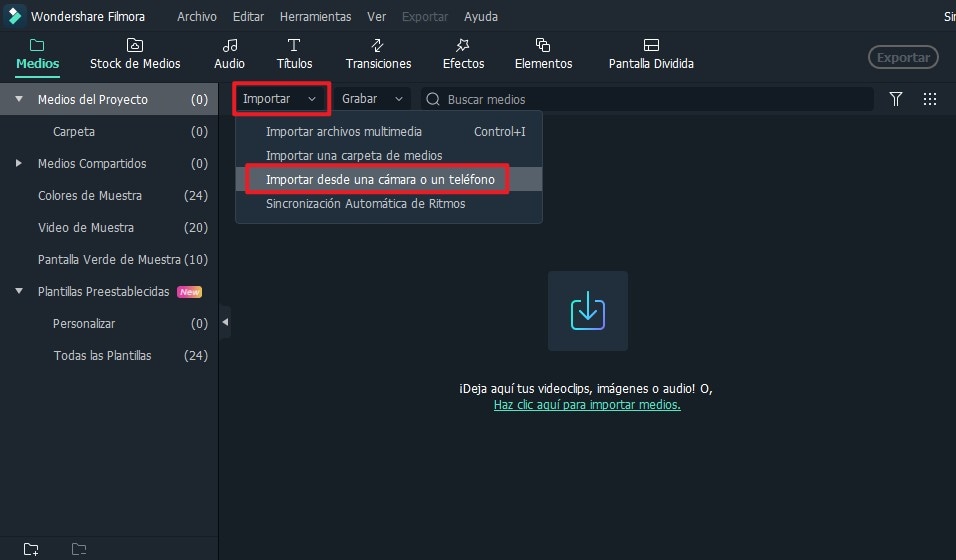
Paso 2. Después de arrastrar tus videos a la línea del tiempo, haz clic en el video con el ratón derecho. Selecciona "Video" > "Recortar y Zoom"

En la ventana de panorámica y zoom, puedes acercar y alejar el video manualmente.
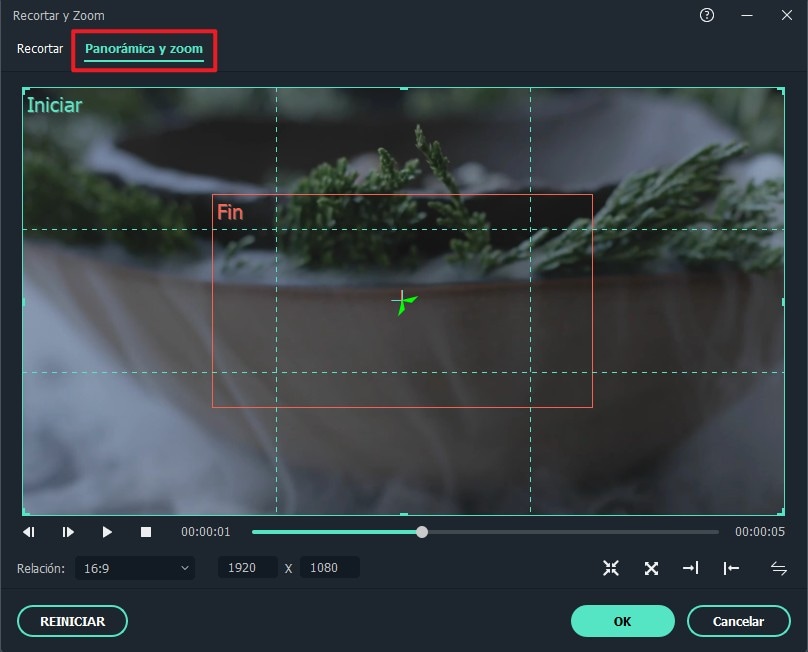
Paso 3. Terminado la edición, puedes presionar "Exportar" para guardar el video en tu computadora en cualquier formato.

Pónte en Contacto con el Centro de Soporte para Obtener una Solución Rápida >






![Cómo crear un Efecto de Zoom en los Ojos [Tutorial Rápido]](https://images.iskysoft.com/resource/how-to-delete-photos-from-icloud.jpg)

